Le système embarqué
Prise en main de Raspberri Pi
Aujourd'hui, nous nous concentrons sur la découverte et la familiarisation avec les cartes Raspberri Pi plus précisément, la Raspberry Pi 4 Computer Model B avec 8Go de RAM. Le choix de ce modèle c'est fait sur la base de la disponibilité au Fablab.
Présentation de la carte :
Composants de la carte :
Le codage de la carte nécessite l'utilisation d'une carte microSD à insérer dans le port prévu à cet effet. La carte microSD va contenir le système d'exploitation sur lequel va tourner notre logiciel. Le Raspberry Pi peut fonctionner sous diverses systèmes d'exploitation (Linux etc) dont le choix va dépendre de l'utilisation que l'on veut en faire. Nous nous pencherons plus tard sur le sujet. Pour l'heure, afin de faciliter au mieux notre familiarisation, nous utiliserons le système d'exploitation officiel, recommandé, soit le Raspberry Pi OS ( anciennement Raspbian ). Ce système existe lui même en deux versions, le Raspberry OS Desktop pour un usage très générale, et le Raspberry OS lite dépourvu d'interface graphique. Nous utiliserons le premier.
Installation de Raspberry Pi OS sur la carte microSD :
Pour ce faire, vous aurez besoin de 3 choses : une carte microSD de 32Go à 2To, un ordinateur capable de lire une carte microSD ( sinon, d'un adaptateur ), l'image du système d'exploitation Raspberry Pi OS et le petit logiciel Raspberry Pi Imager qui permet de graver l'image du système d'exploitation sur la carte.
Voici pour commencer le lien de téléchargement de l'image du système d'exploitation Raspberry Pi OS et de Raspberry Pi Imager: https://www.raspberrypi.com/software/
Quel système d'exploitation choisir ?
Heureusement pour nous, le Fablab est un trésor qui regorge de ressources. Regardez la trouvaille !
Page pouvant nous intéresser pour le projet :
Page 26 : Visiophone intelligent avec écran pour le visiteur
Page 30 : Robot pianiste avec une caméra pour lire les partitions => reconnaissance visuelle
Page 34 : Pi Commander, vieux jouet électronique transformé en borne d'Arcade
Page 36 : OpenEars, détection de véhicules de braconniers dans des réserves naturelles. => capteur acoustique
Page 42 : Miroir magique à reconnaissance faciale
Caméra RPI, logiciel de décodage : OpenCV (pyimagesearch.com)
sudo apt -y update && sudo apt -y upgrade
sudo apt install libopencv-dev python3-opencv

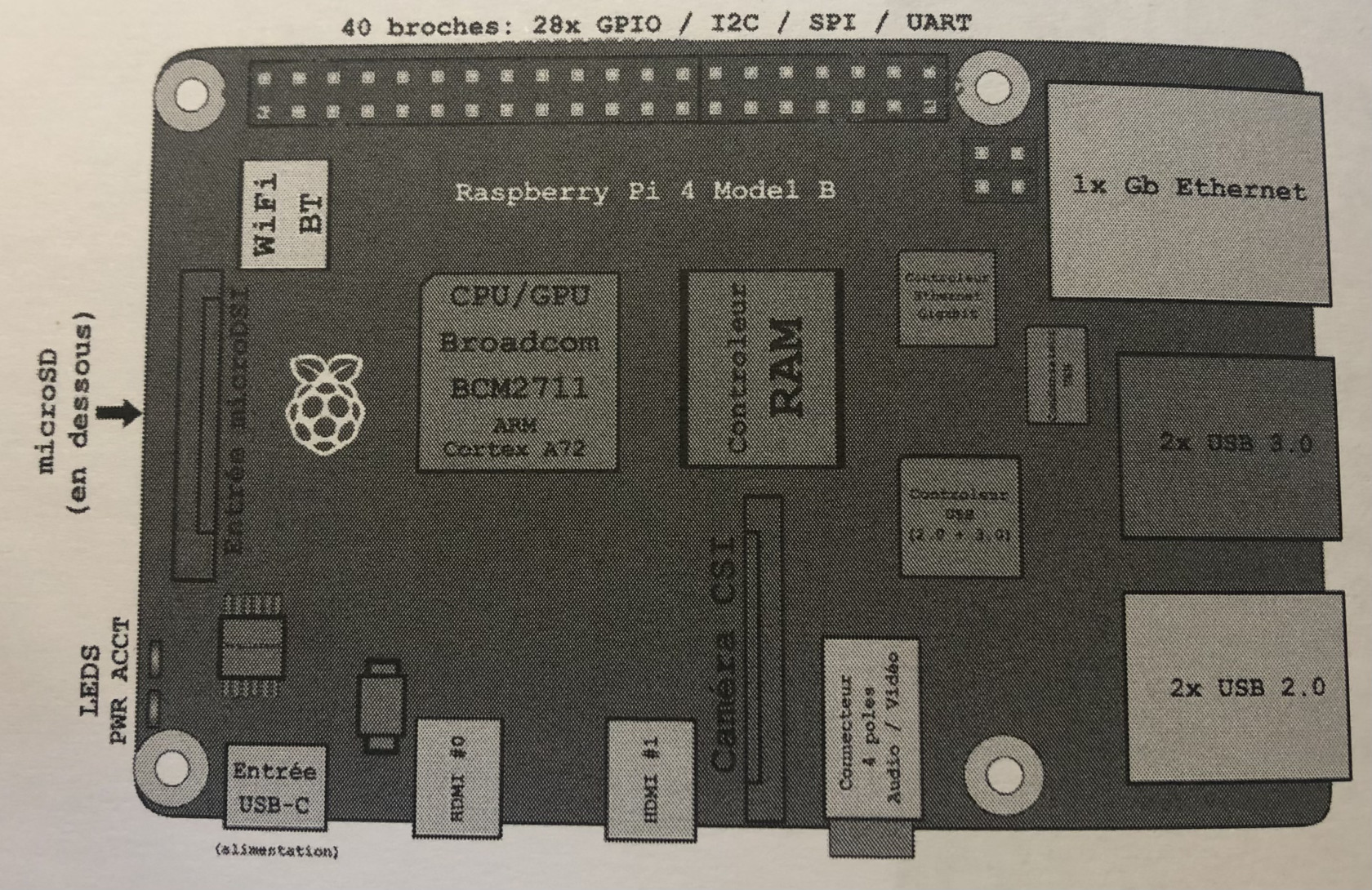
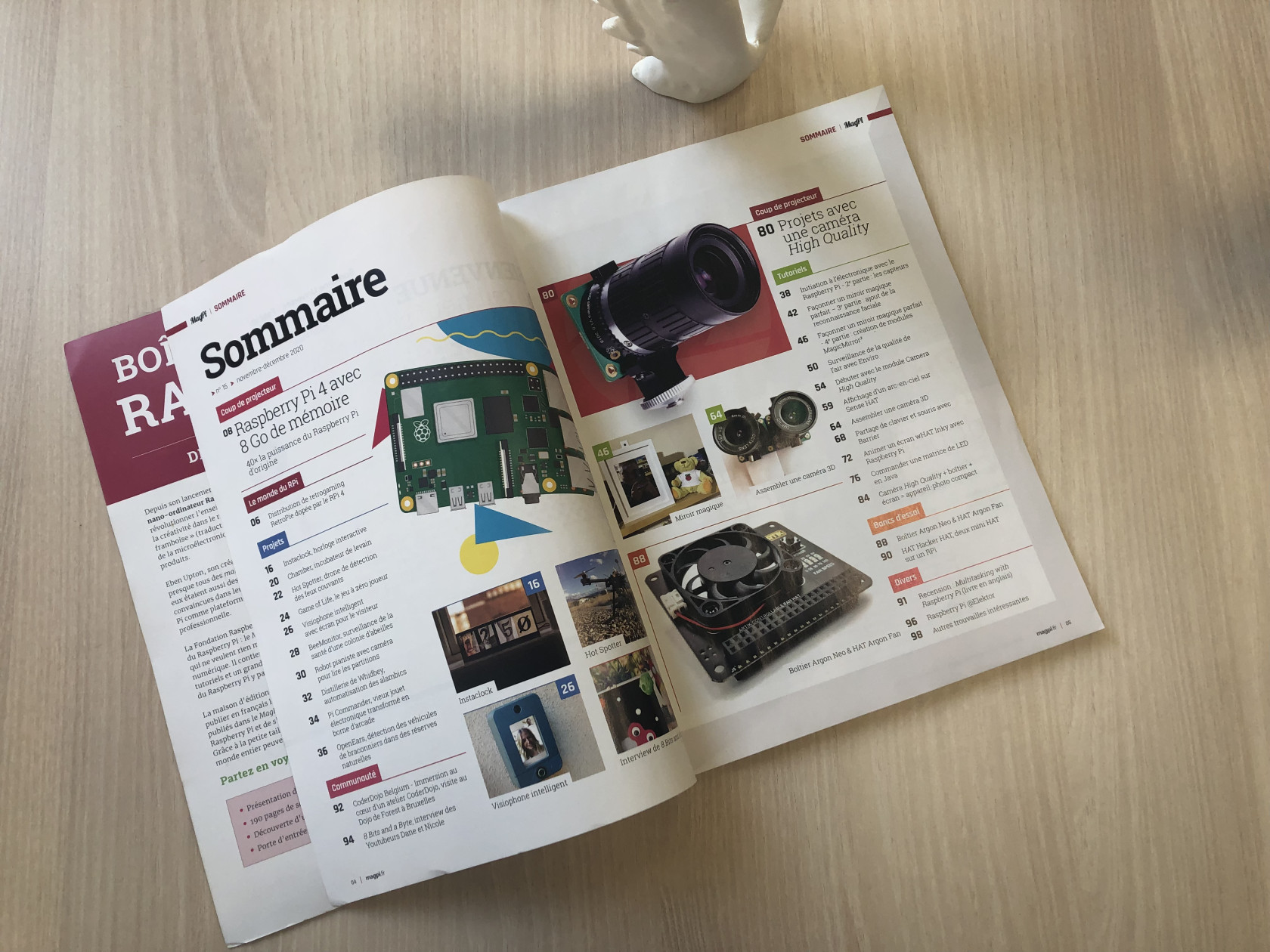
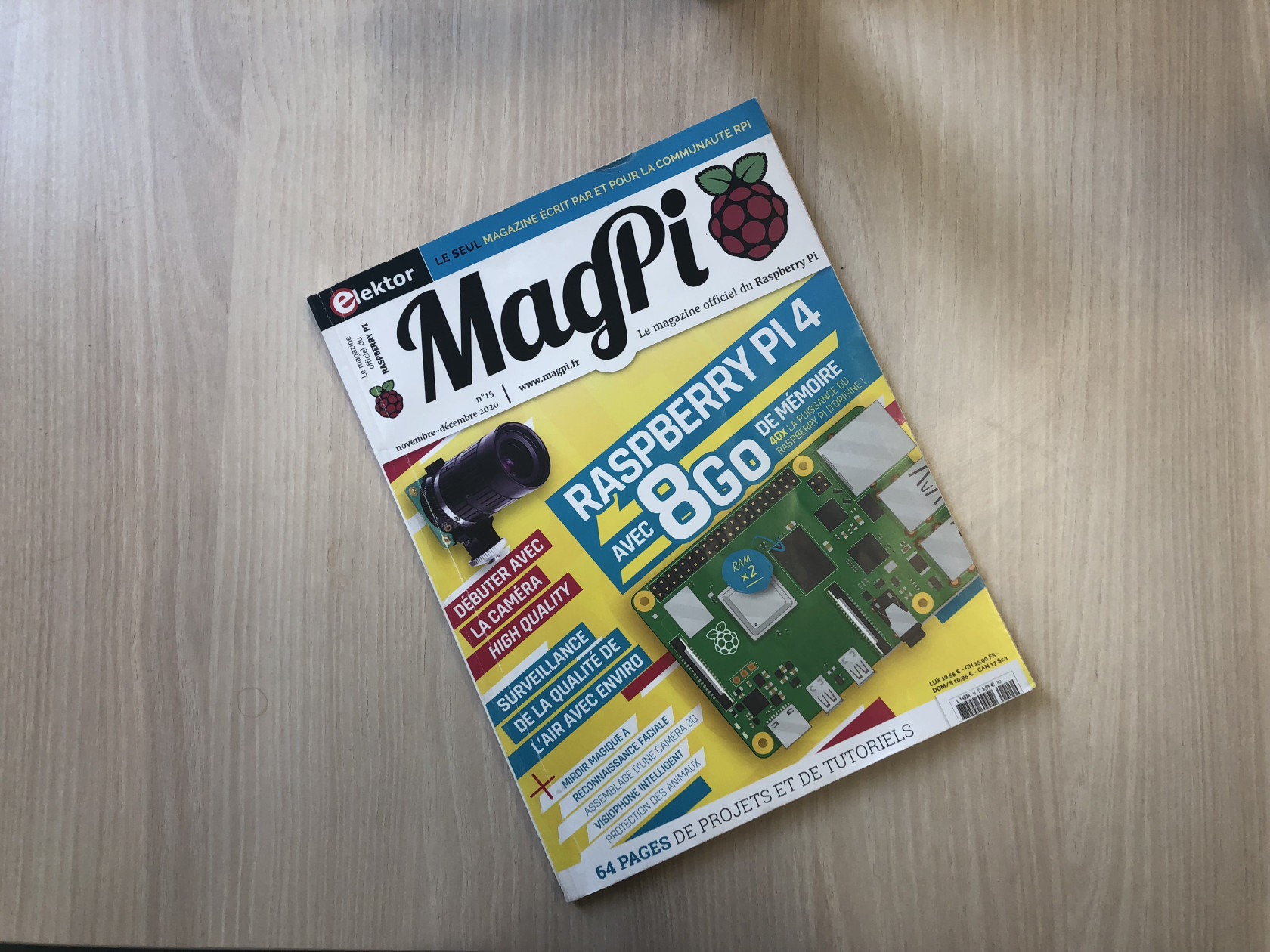

No Comments